Исправить ошибку, когда Steam_api64.dll отсутствует
Если вы пытаетесь запустить пиратскую версию игры скаченную с торрента, то должны понимать, что в 80% у вас будет вирус. Я не отговариваю и не призываю вас к лицензиям, это ваш осознанный риск. В первую очередь, перед установкой игры вы должны отключить антивирус, так как файл steam_api64.dll завирусован в репаках и не будет установлен в системе. Если вы уже установили игру и выдается ошибка, то добавьте папку с игрой в исключения антивируса. Покажу пример, как добавить игру в исключения в защитнике Windows 10.
Откройте встроенный антивирус защитник Windows и нажмите «Защита от вирусов и угроз» > справа «Управление настройками» > «Добавление или удаление исключений». Далее вы можете добавить папку с игрой или сам файл Steam_api64.dll в исключения, чтобы антивирус не сканировал его.
1. Проверка файлов Steam и игры
Шаг 1. В Steam имеется функция для проверки целостности файлов игры и их восстановления, если они повреждены или отсутствуют. Для этого, запустите Steam-клиент и нажмите на верхнюю вкладку «БИБЛИОТЕКА». Далее выберите игру при запуске которой выдается ошибка с отсутствующим файлом Steam_api64.dll, нажмите по ней правой кнопкой мыши и выберите «Свойства». В новом окне перейдите во вкладку «Локальные файлы» и нажмите на «Проверить целостность файлов игры». Если Steam обнаружит поврежденный или отсутствующий файл Steam_api64.dll, то он скачает новый из своего сервера и заменит существующий.
Шаг 2. Восстановим папку библиотек в Steam клиенте. Откройте клиент и нажмите сверху на вкладку «Steam», выберите «Настройки».
В новом окне нажмите на графу «Загрузки» и с правой стороны «Папки библиотеки Steam». Появится еще одно окно в котором нажмите правой кнопкой мыши на путь установки Steam клиента и выберите «Восстановить папку библиотеки». После окончания процесса перезапустите Steam и попробуйте запустить игру.
4. Регистрация steam_api64.dll и куда кидать
Если вы захотели на свой страх и риск скачать файл Steam_api64.dll из интернета и закинуть его к себе, чтобы исправить ошибку, то сам файл Steam_api64.dll может находится в разных местах, в зависимости от потребности игры от API DLL. Расположение файла Steam_api64.dll может быть в:
- C:\Windows\System32
- C:\Windows\SysWOW64
- Папка с игрой E:\STEAM\steamapps\common\SMITE\Binaries\Win64
- Корень папки с игрой E:\STEAM\steamapps\common\SMITE\
Если у вас несколько игр, вы можете взять файл Steam_api64.dll с другой игры и закинуть в папку с игрой, которая выдает ошибку. Откройте проводник (Этот компьютер) и просто напишите в поиске название файла Steam_api64.dll.
Момент: После того, как вы закинули к себе файл, его скорее всего потребуется зарегистрировать. Для этого нажмите сочетание кнопок Win+R и введите .
Смотрите еще:
- Система не обнаружила steam_api.dll
- Файл MSVCR90.dll отсутствует — Скачать и исправить ошибку
- rundll32.exe — Что это за процесс в Windows?
- advapi32.dll — Не найдена в библиотеке DLL
- Что это за файлы User32.dll, Hal.dll, Kernel32.dll
Канал
Чат
Как установить игру, скачанную с торрента?
Многие начинающие пользователи уже освоили, что такое торрент и как им пользоваться, но это только полбеды.
Самый первый вопрос геймера освоившего торрент, и решившего попробовать халяву «на вкус» — это как установить игру скаченную через торрент? Все просто друзья! Прочтите данную статью, и устанавливайте игры без проблем! Загрузка завершена, игра благополучно сохранилась на жестком диске. Необходимо ее установить и подготовить к работе. Здесь разработчики игр могут предлагать как минимум три варианта установочных пакетов:
- Автоматический установщик игры
- Архив игры, требующий распаковки
- Образ игры, требующий монтирования
Первый вариант наиболее предпочтителен. Установить игру можно сразу, запустив файл инсталлятора. Обычно этот файл называется setup.exe и результатом его работы будет готовая к запуску игра.
Практически все инсталляторы в процессе установки будут задавать вопросы о нюансах будущей работы игры: какой язык использовать в процессе установки, где именно создать папку с игрой, где разместить ярлыки программ, устанавливать ли вместе с игрой дополнительное программное обеспечение и т.п.
При желании можно вмешаться в ход установки, и указать на какой логический диск необходимо поместить файлы игры.
В частности, любители динамичных онлайн-игр устанавливают в систему SSD-диски и запускают игры именно с таких высокопроизводительных устройств. Давайте более подробно рассмотрим этот процесс.
Особенно внимательно следует читать предложения об установке вместе с игрой дополнительного программного обеспечения:
- С одной стороны это может быть предложение об обновлении системных библиотек или драйверов видеокарты (без таких обновлений игра может и не запустится).
- С другой стороны, часто вместе с игрой на компьютер можно установить абсолютно бесполезные утилиты, всего лишь из-за лени читать список идущих вместе с игрой программ.
Игра скачанная с торрента в виде архива
Второй вариант с архивом игры несколько удобнее для скачивания (архив качать проще и быстрее), однако потребует дополнительно использования программ по работе с архивами.
Скорее всего, архив будет представлять собой один громадный файл с расширением rar, zip или 7z. Для начала установки игры необходимо распаковать архив с помощью любого архиватора.
В качестве примера можно привести известную бесплатную программу 7 zip.
После распаковки архива на диске появятся одна или несколько папок, содержащих установочные файлы игры, в том числе уже знакомый нам инсталлятор setup.exe. Зачастую основная трудность при работе с архивом – это найти куда именно была распакована папка с игрой. Дальнейшие действия необходимо выполнять в соответствии с описанным выше первым вариантом установки.
Игра имеет формат образа диска
Еще более интересным может быть третий вариант установки игры в виде образа. Такой подход распространения игр с использованием торрент-сетей выбирается в тех случаях, когда игра отказывается работать без оригинального CD или DVD диска.
Цифровую копию оригинального диска называют образом диска.
Для работы с образом диска в системе создается еще один виртуальный логический диск, в котором и будут хранится все файлы, необходимые для установки и дальнейшего использования игры.
Создать виртуальный диск можно программой-менеджером виртуальных дисков. Пример такой программы – это популярный бесплатный набор утилит DAEMON Tools Lite.
Запустив Daemon tools lite необходимо указать операционной системе, что в ней появился еще один диск (виртуальный). Обычно это выполняется командой «Добавить виртуальный диск». После создания виртуального диска нужно указать файл для создания образа. В нашем случае это будет скачанный ранее образ диска с игрой (скорее всего расширение образа будет iso).
Далее с помощью любого файлового менеджера (например, Проводника Windows) необходимо зайти в только что созданный нами диск. На нем будет полная копия установочного компакт-диска игры и уже знакомый нам файл setup.exe. Все остальные действия по установке игры будут такими же, как и в первом варианте.
Обратите внимание, для запуска игры нужно, чтобы виртуальный диск также был в системе, активизируйте его заранее!
Итак, основная проблема при скачивании игры с помощью торрент-сети – это выбор действительно интересных, захватывающих игр. Остальные шаги по закачке и установке понравившейся игры описаны в статье и легко могут быть выполнены любым компьютерным пользователем.
Краткое описание технологии и терминология
Занятые могут сразу переходить к , а для интересующихся я расскажу. Раньше, лет 10 назад, всё было очень просто: вы находите в сети нужный файл, кликаете по нему и он скачивается! Но это уже давно в прошлом, и сегодня файлы выкладываются на файлообменники, с которых бесплатно скачать ещё не каждый сможет, и на торренты.
Суть технологии в том, что файлы не хранятся на каком-либо сайте, а хранятся они на компьютерах таких же пользователей как и вы. На сайте, откуда вы скачиваете торрент, есть только информация с каких компьютеров нужно качать требуемый файл (фильмы, музыка, программы).
Сайт, на котором хранятся торренты называется трекером, а торрент — это файл который вы скачиваете с сайта (у него ещё расширение «.torrent»). У него маленький размер, около 20-50 КБ и он содержит информацию о тех файлах, которые вы собираетесь качать (фильмы, музыка, программы). Процесс загрузки файлов через торренты называется раздачей.
Торрент-файл открывается специальной программой uTorrent, которая уже скачивает нужные файлы с компьютеров пользователей интернета на ваш компьютер. Таким образом, получается, что если ни на одном компьютере не найдётся запрашиваемых файлов, то качать будет нечего и весь процесс на этом остановится. Это основная проблема торрентов.
Не сложно догадаться, что и с вашего компьютера будут скачиваться другими пользователями те файлы, которые вы уже загрузили через торрент. Поэтому не сердитесь, когда на сайтах ведётся рейтинг пользователей и, при уровне которого ниже допустимого, скачивание прекращается. Как правило, нужно отдать хотя бы 30% от того объёма, который вы загрузили.
Именно поэтому просят не уходить с раздачи, после того как вы загрузили всё что хотели. Ведь если все закроют программу, то больше никто не сможет качать. А скорость скачивания зависит не только от скорости вашего интернета, но и от количества человек на раздаче: чем больше людей, тем выше скорость. С каждого человека загружается маленький кусочек, в общем с миру по нитке…
В «торрент-сфере» существует единое обозначение участников процесса:
Сид (сидер) – человек, который обладает полной раздачей и с которого теперь можно скачать все файлы. Как только вы загрузите 100% файлов раздачи, вы становитесь сидом.
Личер – человек, который скачал не все файлы раздачи, либо который ещё в процесс скачивания. Если на раздаче есть только личеры, но нет ни одного сида, то вам не удастся загрузить все файлы раздачи, или даже докачать отдельные файлы до победного конца.
Пир – любой участник раздачи.
Надеюсь, у вас что-то прояснилось на счёт всей этой системы, теперь приступим к основному.
Установка игры на ПК
В зависимости от замыслов разработчика, и ресурса, с которого ведется скачивание, игровая программа представляет собой:
- исполняемый exe-файл и упакованные в архив ресурсы;
- архив с распакованной игрушкой или файлами инсталляции;
- образ установочного диска популярном формате (img, iso, mdf/mds, ccd и пр.);
- распакованная программа, готовая к запуску (удобно скачать с помощью торрент загрузчика).
Дальнейшие действия напрямую зависят от типа загруженных файлов.
https://youtube.com/watch?v=8u8Z6VoB_W4
Игра скачанная с торрента в виде архива
Второй вариант с архивом игры несколько удобнее для скачивания (архив качать проще и быстрее), однако потребует дополнительно использования программ по работе с архивами. Скорее всего, архив будет представлять собой один громадный файл с расширением rar, zip или 7z. Для начала установки игры необходимо распаковать архив с помощью любого архиватора. В качестве примера можно привести известную бесплатную программу 7 zip.
После распаковки архива на диске появятся одна или несколько папок, содержащих установочные файлы игры, в том числе уже знакомый нам инсталлятор setup.exe. Зачастую основная трудность при работе с архивом – это найти куда именно была распакована папка с игрой. Дальнейшие действия необходимо выполнять в соответствии с описанным выше первым вариантом установки.
Игра имеет формат образа диска
Еще более интересным может быть третий вариант установки игры в виде образа. Такой подход распространения игр с использованием торрент-сетей выбирается в тех случаях, когда игра отказывается работать без оригинального CD или DVD диска.
Цифровую копию оригинального диска называют образом диска. Для работы с образом диска в системе создается еще один виртуальный логический диск, в котором и будут хранится все файлы, необходимые для установки и дальнейшего использования игры. Создать виртуальный диск можно программой-менеджером виртуальных дисков. Пример такой программы – это популярный бесплатный набор утилит DAEMON Tools Lite.
Запустив Daemon tools lite необходимо указать операционной системе, что в ней появился еще один диск (виртуальный). Обычно это выполняется командой «Добавить виртуальный диск». После создания виртуального диска нужно указать файл для создания образа. В нашем случае это будет скачанный ранее образ диска с игрой (скорее всего расширение образа будет iso). Далее с помощью любого файлового менеджера (например, Проводника Windows) необходимо зайти в только что созданный нами диск. На нем будет полная копия установочного компакт-диска игры и уже знакомый нам файл setup.exe. Все остальные действия по установке игры будут такими же, как и в первом варианте
Обратите внимание, для запуска игры нужно, чтобы виртуальный диск также был в системе, активизируйте его заранее!
Итак, основная проблема при скачивании игры с помощью торрент-сети – это выбор действительно интересных, захватывающих игр. Остальные шаги по закачке и установке понравившейся игры описаны в статье и легко могут быть выполнены любым компьютерным пользователем.
Скачиваем игру через торрент
Мы разобрались, что такое торрент и как он работает. Пусть даже и поверхностно, но этого нам достаточно. Углублятся и не нужно, если собираетесь только скачивать. Плюс ко всему мы скачали программу клиент и установили её. Если нет, то скачайте и установите. Теперь найдем необходимую игру и загрузим её на свой компьютер.
Для того, чтобы скачать игру через торрент необходимо:
А теперь давайте пройдемся по этим пунктам чуть более подробней. Начнем с поиска. Вбиваем в поисковик необходимое словосочетание. Пример ниже.
У скачиваемой вами игры должна присутствовать так называемая таблетка.
Если на сайте вы нашли данную информацию и там написано что-то вроде «Вшито», «Активировано», «Присутствует» — поздравляю. Вы сможете скачать, установить и самое главное запустить игру абсолютно бесплатно.
Хотя если характеристики компьютера не особо отстают, то можно будет попробовать поиграть на минимальных настройках игры. Но все это, уже другая тема. Тема для отдельной статьи. Когда-нибудь я обязательно напишу об этом. Так что подписывайтесь, чтобы не пропустить.
В общем комментарии полезная штука. Они помогут ответить на ваш внутренний вопрос — стоит ли скачивать данную игру или нет.
Итак. Вы зашли на сайт. Там есть описание, в котором указаны сведения о таблетке и системном требовании. И они полностью подходят под ваши условия. Комментарии идеальные. Вы решаетесь скачать игру. Для этого смотрим на Скриншот 5 ниже.
На сайте нужно найти кнопку, которая отвечает за скачивание торрент файла игры. Обычно это зеленая кнопка в конце, на которой написано «Скачать торрент» или что-то вроде того.
Как я писал выше. В файлах с данным расширением содержится информация необходимая для скачивания игры. Именно эти файлы мы открываем с помощью Bittorrent клиентов. Но так как вы уже установили необходимую программу, то при двойном клике на файл вы запустите uTorrent или MediaGet (смотря что скачали и установили).
На скриншоте выше вы видите результат открытия такого файла в программе uTorrent. В принципе можно ничего не менять. Просто нажать на «Ок». Тогда игра начнет скачиваться. По началу возможно не так быстро. Но нужно ждать.
В общем вот такой вот способ. Возможно немного муторный, но он того стоящий. Разберетесь один раз — запомните на всю жизнь. Перечитайте статью если, что-то не понятно. Или напишите в комментарии свой вопрос. Я помогу вам! Обязательно отвечу!
Давайте теперь установим игру. Здесь тоже есть свои нюансы. О них вы узнаете ниже. Коротко отвечу, что заключаются они от скаченных файлов. Но разобраться просто.
Как установить игру скачанную с торрента
Итак, допустим, мы скачали игру с интернета с помощью программы торрент. Теперь нам нужно открыть папку со скачанной игрой, для этого выполняем следующие действие:
- В торренте наводим курсор мыши на файл игры, и один раз нажимаем правую кнопку мыши.
- В раскрывшемся меню нажимаем на строчку «Открыть папку».
Установка игры
Далее на вашем пк откроется папка с игрой, теперь мы начнем установку. Для примера я расскажу как установить футбольный симулятор «FIFA 19». Аналогичным способом устанавливаются все игры.
В каждой установочной игре присутствует файл «Setup», вот этот файл и отвечает за запуск установки игры.
Итак, для установки наводим курсор мыши на файл «setup.exe» и дважды нажимаем левую кнопку мыши.
В первом шаге установки, откроется мастер установки игры. В первом шаге вы увидите описание игры. Чтобы начать установку нажимаем кнопку «Далее».
Когда вы нажмете кнопочку «Далее», на вашем компьютере откроется следующий шаг установки игры, в котором вам нужно будет изменить некоторые настройки.
По умолчанию игры устанавливаются в диск C:\Program Files Ни в коем случае игры в диск C: не устанавливаем, так как локальный диск «C» системный. Желательно игры устанавливать в локальный диск D, локальный диск G, локальный диск H, локальный диск F, смотря какая буква, присвоена к вашему диску. Путь устанавливаемой игры должен выглядеть вот так: D:\Games\название вашей игры, или вот так G:\Games\название вашей игры. Итак, в специальном окошке изменяем путь установки нашей игры и нажимаем на кнопочку «Далее».
Когда вы нажмете на кнопочку «Далее» на вашем компьютере откроется окошко дополнительных настроек. В окошке дополнительных настроек, обычно предлагается выбрать язык игры и озвучки, установить дополнительно программное обеспечение — Directx и microsoft visual c++. Дополнительное «ПО» служит стабильным запуском игры после установки игры. Если Directx и microsoft visual c++ уже установлены на вашем компьютере, то галочку с пункта «Дополнительное ПО» можно убрать.
В основном на данном шаге можно усе оставить по умолчанию и нажать на кнопку «Установить».
После того как вы нажмете кнопку «Установить», на вашем компьютере начнётся процесс установки игры. Процесс установки игры может занять от 5мин – 20мин, и от и одного часа и более, все будет зависеть от самой игры и производительности вашего компьютера.
Во многих играх во время установки вы увидите на сколько установилась игра. Также в левой части окошка, можно увидеть сколько времени устанавливается игра, а также сколько времени осталось до конца установки.
Установка DrectX
После завершения установки игры на вашем компьютере откроется мастер установки DrectX, в этом окошке ставим галочку «Я принимаю условия данного соглашения» и нажимаем кнопку «Далее».
Когда вы нажмете кнопочку «Далее», на ваш компьютер начнется установка или обновление DrectX, перед установкой DrectX, у вас должен быть включен интернет.
Если на вашем компьютере установлен последний DrectX, то на вашем компьютере откроется окошко, в котором будет написано, что на вашем компьютере установлена последняя версия и выполнять установку не следует и вам остается нажать на кнопочку «Готово».
Если на вашем компьютере не установлен DrectX или DrectX необходима обновить, то в этом случае на вашем компьютере начнется процесс установки DrectX, после заверения установки откроется оповещающее окошко, о том, что DrectX успешно установлен и вам остается нажать на кнопку «Готово».
Установка microsoft visual c++
После установки DrectX, у вас откроется установка пакетных утилит microsoft visual c++. Если на вашем компьютере не установлены пакеты microsoft visual c++, то игра может не запуститься.
- Для установки данного «ПО» устанавливаем галочку напротив строки «Я принимаю условие лицензии».
- После чего нажимаем кнопку «Установить».
Завершение установки игры
После того как вы установите DrectX и microsoft visual c++, на вашем компьютере откроется окошко, в котором будет сказано, что устанавливаемая игра успешно установлена, чтобы завершить установку, нажмите на кнопочку «Завершить».
Вот и все… Теперь вы знаете, как установить скаченную игру.
На этом у меня все, всем пока, удачи! До новых встреч на сайте computerhom.ru.
Также вас может заинтересовать — как и где скачивать игры на компьютер — читать инструкцию.
Как скачивать через торрент
Пользоваться торрентом очень легко, для его использования необходимо:
- скачать и установить программу (торрент-клиента)
Скачивание и установка торрента (торрент-клиента)
Скачать торрент программу без рекламы можно с нашего сервера или найти другую в интернете. Мы используем программу uTorrent 1.8.2. Эта версия не содержит назойливой рекламы. В более новых программах присутствует реклама. Если не хотите видеть рекламу, то не обновляйтесь.
Нажмите на анимацию для увеличения
Скачать торрент-клиент (программу)
Программа в Архиве.
Ее необходимо распаковать и запустить.
Поиск торрент-файла
Найти торрент-файл можно несколькими способами: через поисковик или на торрентах (специализированных сайтах содержащих в себе миллионы торрентов на любой вкус)
Поиск через Яндекс или Google
Для того, чтобы найти торрент-файл набирайте в поисковике искомый файл и в конце добавляйте торрент или torrent
Затем открывайте первые сайты и ищите ссылку для скачивания торрент-файла. Многие сайты маскируют ссылки на скачивание торрента разными фейковыми программами. Будьте внимательны. У ссылки на скачивание нужного нам торрента, как правило имеется зеленый логотип.
Например, мы хотим найти фильм Пираты карибского моря. Набираем в Яндексе: Пираты карибского моря торрент.
И открываем полученные сайты. Пример как скачать нужный файл:
Как выглядит нужный торрент файл
Часто на нужных нам файлах присутствует зеленый логотип
Многие сайты предоставляют выбор одного и того же фильма в разном качестве. Перед скачиванием выберите нужный и нажимайте на ссылку скачать .torrent
Если не уверены в том что вы скачаете торрент-файл, лучше поищите на другом сайте. А если скачали, то посмотрите на его название и убедитесь, что скачанный файл имеет в конце .torrent Если файл имеет другое название, то не запускайте его. Это может быть вирус или рекламная программа. Ищите другой. Есть более проверенный способ поиска торрентов — это на торрент трекерах.
Поиск на торрент трекерах
Самый простой безопасный способ найти торрент для скачивания это поискать его на специализированных сайтах, цель которых хранить торренты.
Все торрент трекеры бесплатные, но для скачивания на некоторых, требуется регистрация. Тем торрент трекерам, на которых есть регистрация, стоит доверять больше. Они, как правило хорошо обслуживаются, там точная информация о торрентах, нет вирусов. На них появляются быстрее новинки фильмов и игр. По этому хорошо иметь несколько больших торрент трекеров.
Поиск осуществляется через встроенный поиск на сайте трекера.
Список проверенных торрент трекеров
Популярные торрент трекеры без регистрации
Rutor.orgTFile.ruFast-torrent.ruТоррентиноMy-Hit.ru2torrents.ruHi2all.ru
Baratro.ruOpenSharing.orgBigTorrent.orgFireBit.orgTop-Torrent.wsHilm.ruFreetorr.com
Megashara.orgRapidZona.comTorrent-Free.ruNNTT.orgBigFANGroup.orgOpenTorrent.ru
Торрент-трекеры с регистрацией
RuTracker.orgКинозал.твМегаШара.comNNM-Club.ruFree-torrents.org
Torrent-Trackers.ruTorrnado.ruMegatorrents.kzKatushka.netRUS-Torrents.ru
Powertracker.orgLostFilm.tvUnderverse.suTorrents.net.uaTorrtilla.ru
Обход блокировки роскомнадзора через VPN
Часто трекеры блокирует Роскомнадзор по причине, что они распространяют нелегальный контент. И при заходе на сайт можно увидеть такое сообщение : Доступ к информационному ресурсу ограничен на основании Федерального закона от 27 июля 2006 г. № 149-ФЗ «Об информации, информационных технологиях и о защите информации».
Для обхода блокировки необходимо использовать VPN. Проще всего это сделать, установив в браузер дополнение или использовать браузер Опера со встроенным VPN.
Обход блокировки через Оперу
Что бы обойти заблокированный Роскомнадзором сайт, сделайте следующее:
- Установите
- Активируйте VPN
- Зайдите на заблокированный сайт
Скачивание основного файла
Вы уже установили программу для скачивания (торрент-клиент), скачали сам торрент-файл. Теперь для загрузки основного файла (игры, фильма и т.д.) надо запустить торрент-файл для начала скачивания. Это делается двойным кликом, как и любой другой файл. Затем откроется торрент-клиент и предложит указать место для сохранения основного файла. Укажите новое место или оставьте по умолчанию. Затем нажмите «ОК» и начнется скачивание файла.
Слева, в программе, есть меню, в котором будут указаны те файлы что скачиваются или уже скачивались ранее. Ненужные файлы можно удалять, чтобы не занимали место.
Где скачивать игры для торрента
На всем просторе интернета, я нашел только один ресурс под названием rootgame.org. На данном сайте вы сможете скачивать бесплатные игры, сейчас я вас все подробно и пошагово опишу.
Описание сайта rootgame.org
После всех действий, у вас откроется главная страница сайта. В самом верху сайта присутствует поле поиска. При помощи поиска вы сможете найти нужную вам игру, об этом я расскажу чуть ниже.
Чуть ниже поиска, будут отображены самые популярные игры. В правой левой части расположена меню рубрик, которые делятся на различные категории игр.В центре сайта вы увидите последние новинки компьютерных игр.
Теперь когда, мы знаем не много о сайте, давайте я расскажу как правильно пользоваться поискам и как скачивать игры.
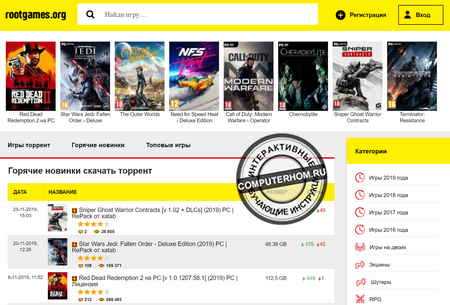
Как найти и скачать торрент файл игры
В самом верху сайта, расположено окошко поиска, с помощью не го вы сможете искать компьютерные игры. Давайте им воспользуемся, для примера я найду игру «FIFA 19», и покажу как ее скачать при помощи торрента.Аналогичным способом можно скачать любую игру с данного сайта.
- Итак, в поле поиска вводим название нужной вам игры, для примера я найду «FIFA 19».
- После чего нажимаем на кнопку с рисунком «Лупы» — (поиск).
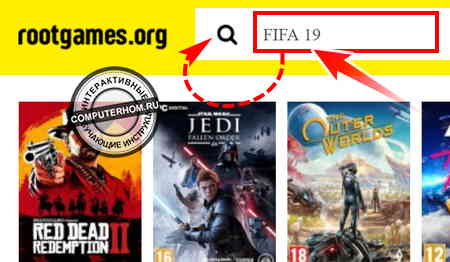
Далее в вашем браузере откроется страница с результатом поиска, где вы увидите игру, которую вы вводили в окошке поиска.В поиске, вам нужно открыть самую первую игру, она нам и нужна. Обычно при поиске игры, самой первой оказывается та игра, которую вы искали.
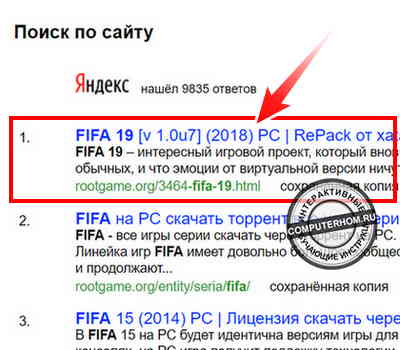
Скачивание и проверка игры
На что в первую очередь обратить внимание при скачивании торрент игры — это очень обязательно. Ведь вы можете скачать ее, а она вовсе потом не будет у вас работать, такое не каждому понравится
Как этого избежать? Все очень просто, когда вы открыли какую — либо игру, смотрим описание игры, которое описывается сразу после изображения игры.Нам нужна строчка «Таблетка:«. Если в ней вы увидите слово «Вшита», то данную игру можно скачать. После установки данной игры вы сможете в нее поиграть.А вот если напротив строки «Таблетка:», вы увидите надпись «Отсутствует», то после скачивания и установки данной игры, вы не сможете в нее поиграть.

Скачивание торрент файла игры
Теперь мы можем приступить к скачиванию самой игры. Скачать файл игры, можно в начале описания игры, и в самом низу страницы игры.
Сделал специально для вас скриншот, как выглядит кнопка скачивания в начале страницы:

Кнопка скачивания торрент файла в самом низу после скриншотов.
Чтобы скачать торрент файл игры, нажимаем на одну из кнопок верхнюю или нижнюю.Когда вы нажмете на одну из кнопок «Скачать», вам нужно перейти на страницу «Загрузок» вашего браузера. Чтобы открыть страницу загрузок, нажимаем комбинацию клавиш Ctrl + J.

Читать инструкцию — как изменить папку загрузки в торрент.
После того как вы откроете страничку загрузок, выполняем следующие действие:
- Наводим курсор мыши на скачанный файл игры, и один раз нажимаем правую кнопку мыши.
- В раскрывшемся меню нажимаем на строчку «Открыть».
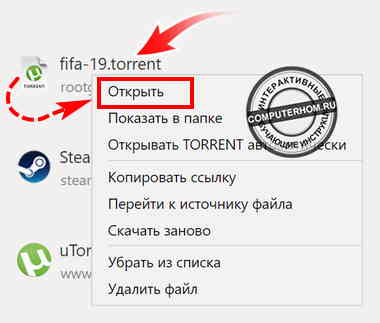

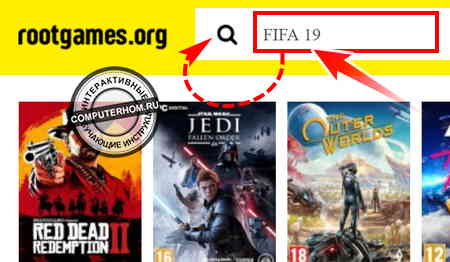


![Как скачать игру на компьютер – 2 способа на выбор [2020]](http://mpshes.ru/wp-content/uploads/d/8/3/d83193965e6e629cf52514bff2335be2.png)









![Как качать торренты - инструкция с картинками [обзор]](http://mpshes.ru/wp-content/uploads/4/3/a/43a340009abc19b595603e4c12f43419.jpeg)















